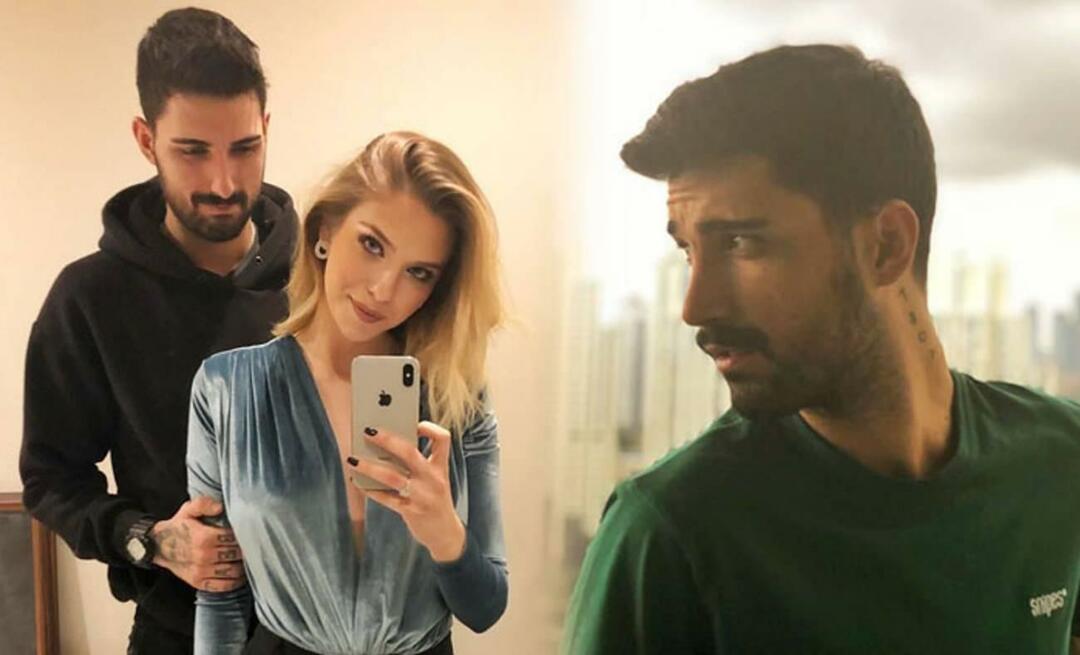Kako uporabljati aplikacijo Google Chrome Remote Desktop v iOS-u
Mobilni Google Apple / / March 18, 2020
Google je ta teden izdal svojo aplikacijo za oddaljeno namizje za iOS. To vam omogoča enostavno povezavo z računalnikom, medtem ko ste na poti iz iPhone ali iPada.
Google je ta teden izdal svojo iOS aplikacijo za oddaljene namizne aplikacije. Oddaljena namizna različica za Chrome je na voljo že kar nekaj časa, prej pa smo vam pokazali kako ga uporabljati z Androidom. Tukaj je pregled različice iOS in kako jo uporabljati.
Če v računalniku uporabljate brskalnik Chrome in imate tudi iPad ali iPhone, je to lahko enostaven način.
Oddaljeno namizje za Chrome za iOS
Za to boste potrebovali nekaj stvari. Najprej se prepričajte, da imate Mac ali PC najnovejšo različico Chroma z Oddaljena razširitev namizja nameščen z njim. Potrebovali boste tudi Aplikacija Chrome Remote Desktop za iOS nameščen na vašem iPhone ali iPad.
Ko je vse nastavljeno, se boste morali prijaviti v Google Račun in preveriti dovoljenja ter izbrati vrsto oddaljene povezave, ki jo želite nastaviti.
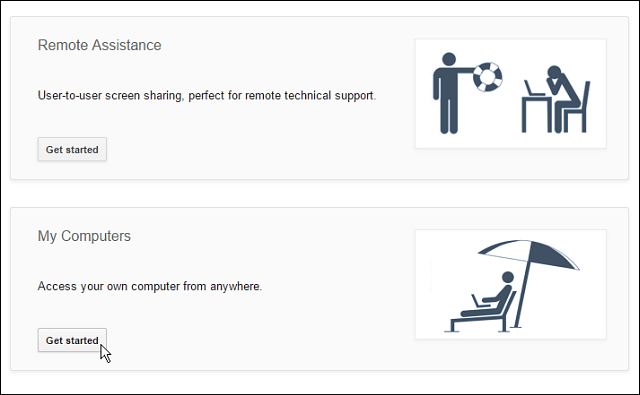
Po tem boste morali namestiti majhen pripomoček gostitelja oddaljenega namizja.
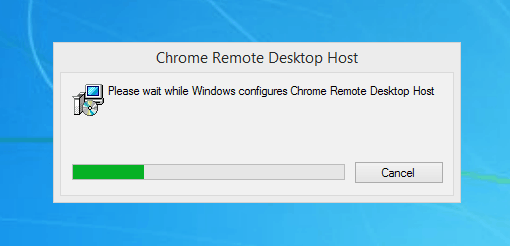
Nato ustvarite kodo PIN, da preverite, kdaj se želite odjaviti na daljavo. To mora biti vsaj šest števk, lahko pa tudi več. Predlagam, da jo čim dlje zagotovite za najboljšo varnost.
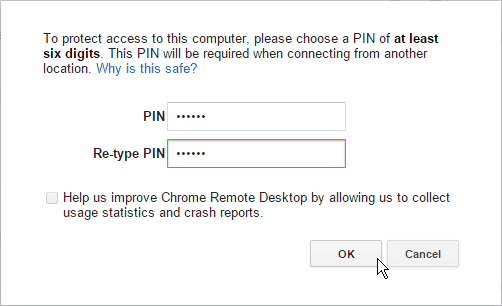
Ko je vse nastavljeno, kadar koli želite oddaljeni dostop do računalnika, samo zaženite aplikacijo vaš iPad ali iPhone, izberite računalnik, s katerim se boste povezali, in preverite PIN, ki ste ga nastavili na namizju.
Lahko ga nastavite tako, da pri povezovanju z računalnikom ne zahteva PIN-ja, kar je priročno, če v določen računalnik odstranjujete večkrat na dan.

To je vse! Zdaj lahko gostiteljski računalnik v realnem času nadzorujete s svojega iPhone ali iPada. V spodnjem primeru se povežem z računalnikom z operacijskim sistemom Windows 8.1 z nastavitvijo dvojnega monitorja in lahko enostavno premikate naprej in nazaj med obema.
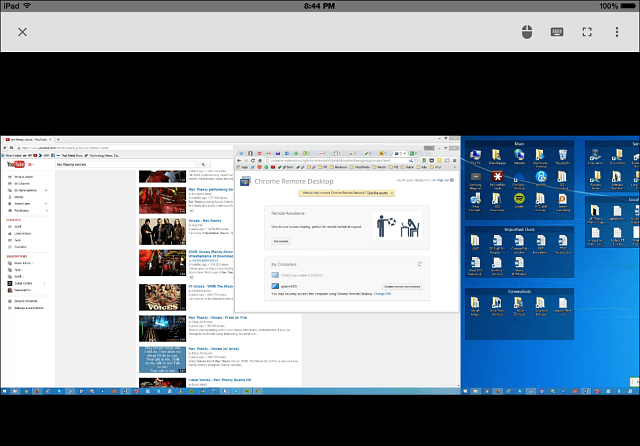
Obstaja veliko načinov za to oddaljeno namizje v Windows iz mobilnih naprav. Uporaba aplikacije Chromecast je način, da pridete do računalnika Windows brez nastavitve izvornega računalnika Oddaljeno namizje funkcija, vendar je treba o novem povedati nekaj sodobna oddaljena aplikacija.
Ta aplikacija, kot druge aplikacije za oddaljena namizja za oddaljeno podporo, je super, če morate do datoteke do računalnika dostopati doma ali v službi. Prav tako zelo pomembno (ali nadležno), ko morate prijateljem in družinam dati oddaljeno tehnično podporo od kjer koli.
Kaj menite o oddaljenem namizju Chroma v računalniku, Androidu ali zdaj v iOS-u? Spodaj pustite komentar in povejte svoje misli.